1、在流程线上添加一个显示图标,然后将其名字命名为


2、单击【太阳】显示图标,在演示窗口中用椭圆工具画一个圆,并用红色进行填充。

3、同样的方法再添加一个显示图标,在演示窗口中画一个圆用蓝色进行填充,然后按住shift键,在演示窗口中,将蓝色的小圆的位置进行一下调整。

4、添加一个移动图标,让地球显示图标与其进行关联,并将移动图标命名为旋转。单击移动图标,在属性栏中将【类型】设置为【指向固定路径的终点】,【执行方式】设置为【同时】。
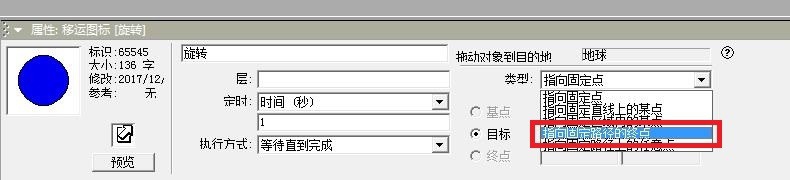

5、按住shift键,回到演示窗口,对小圆进行一个圆形路径的移动。

6、然后对路径中的小三角线进行双击,让其变成圆形,形成路径。
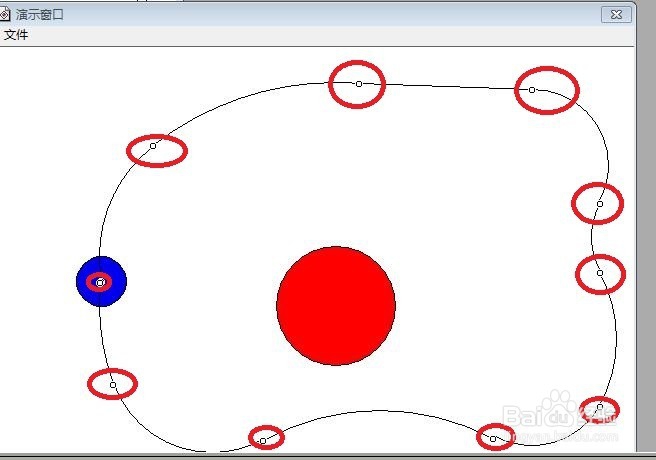
7、单击快捷运行按钮,可是太快,而且只执行一次就停止,再单击一下移动图标,将时间设为10秒,【移动当】设为1,这样就可以无限的运行下去了。
